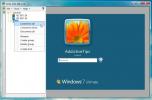Jak zmienić rozmiar i przenieść partycję bez utraty danych w systemie Windows
Uwaga redaktora:Omówiliśmy już trzy posty na temat partycji, możesz znaleźć najnowszy tutaj. To nie jest łatwy temat, jedno złe działanie krytyczne może doprowadzić do utraty danych. Przed rozpoczęciem zalecamy wykonanie kopii zapasowej ważnych plików na wypadek, gdyby coś poszło nie tak. Jeśli nie masz miejsca na tworzenie kopii zapasowych na dysku twardym, możesz wykonać kopię zapasową online za darmo używając Mozy, zapewniają 2 GB wolnego miejsca, co wystarcza zwykłemu użytkownikowi.
Menedżer partycji(Home Edition) to bezpłatne narzędzie dla systemu Windows, które umożliwia natychmiastowe tworzenie, usuwanie, formatowanie, zmianę rozmiaru i przenoszenie partycji. Działa tylko w 32-bitowej wersji systemu Windows, wersja 64-bitowa nie jest obsługiwana w wersji bezpłatnej. Obsługuje do 1,5 TB twardego dysku.
Zmiana rozmiaru / przeniesienie partycji za pomocą tego narzędzia to bułka z masłem, wystarczy kliknąć dysk prawym przyciskiem myszy i wybrać opcję Zmień rozmiar / Przenieś z listy opcji. Jeśli masz wiele dysków twardych, będą one oznaczone jako Dysk 1, Dysk 2 i tak dalej.

Teraz na mapie dysku zobaczysz całkowity rozmiar partycji, wykorzystane miejsce (zaznaczone na żółto) i wolne miejsce (zaznaczone na szaro). Możesz łatwo zmienić rozmiar partycji, przeciągając moduł obsługi partycji po lewej i prawej stronie mapy dysku.

Po zmianie rozmiaru partycji zwolnione miejsce zostanie nieprzydzielone. Teraz możesz użyć tego nieprzydzielonego miejsca, aby utworzyć nową partycję lub dodać ją z innym dyskiem. Aby utworzyć nową partycję, kliknij prawym przyciskiem myszy nieprzydzielone miejsce i wybierz Utwórz.

Teraz nadaj tej nowej partycji nazwę, wybierz system plików, wybierz literę dysku i pozwól, aby rozmiar klastra pozostał domyślny (jeśli jesteś przeciętnym użytkownikiem).

Po zakończeniu wszystkich ustawień kliknij przycisk OK, a nowy dysk będzie gotowy do użycia. Cieszyć się!
Poszukiwanie
Najnowsze Posty
Uzyskaj nieskończone przewijanie na pulpicie Windows dzięki WindowSlider
Wirtualne komputery stacjonarne umożliwiają dostęp do wielu przestr...
Rsrdp: Ustanawiaj wiele połączeń pulpitu zdalnego w tym samym oknie
rsrdp to przenośna aplikacja do zarządzania połączeniami pulpitu zd...
Jak zmienić ikonę skryptu AutoHotKey w systemie Windows 10
Omówiliśmy już kilka sztuczek dla systemu Windows 10 wymagają skryp...